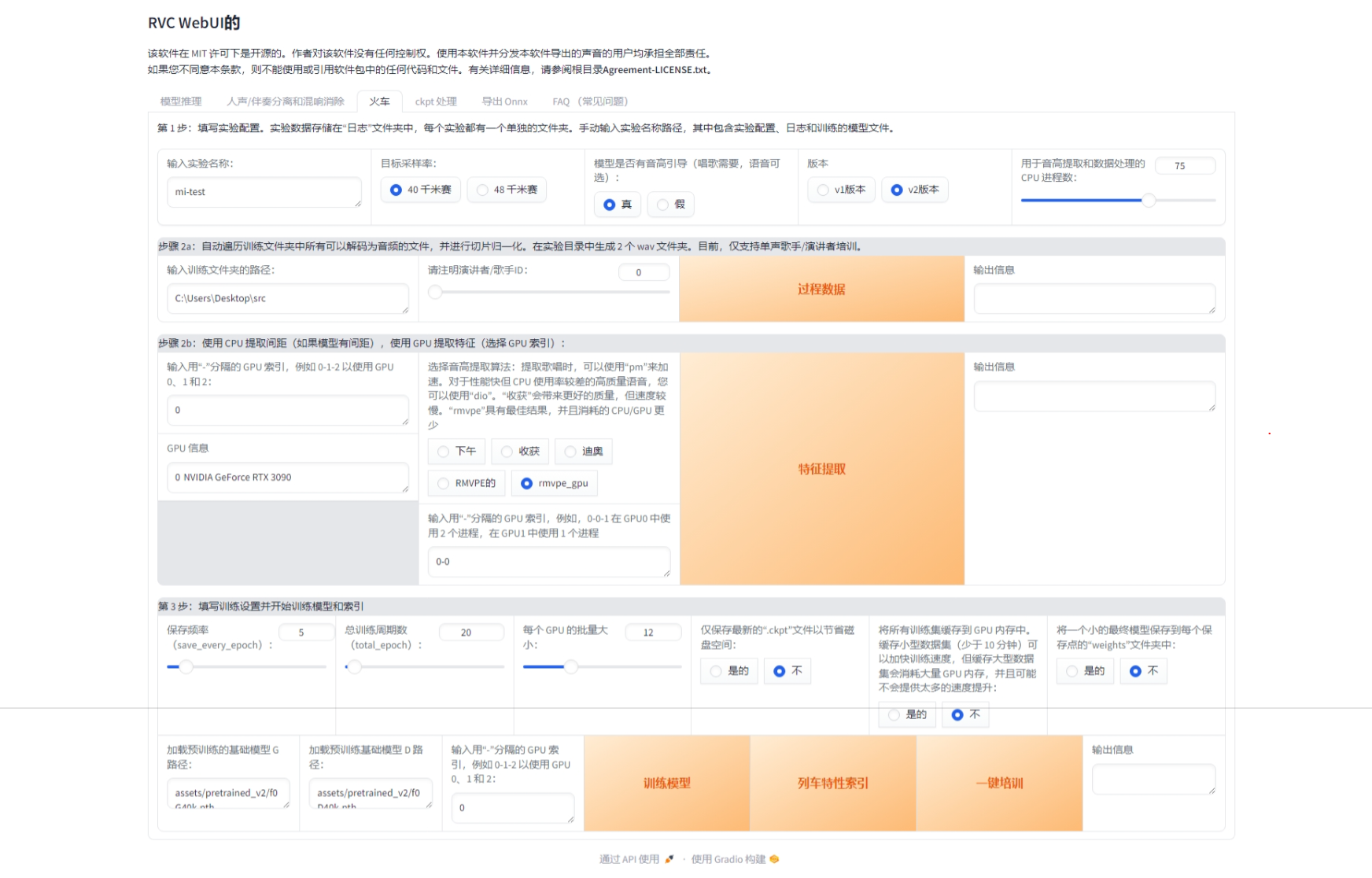本文主要是介绍CocosCreator构建Android项目,希望对大家解决编程问题提供一定的参考价值,需要的开发者们随着小编来一起学习吧!
CocosCreator构建Android项目
需要安装配置原生环境:官网教程
Visual Studio Code 用于编写js
cocos软件:下载地址
android sdk 要低于25 否则不支持ant
android ndk r10版本 :ndk不要太高10可以用了
ndk_r10e(Jan 2015)
Windows32-bit : http://dl.google.com/android/ndk/android-ndk-r10e-windows-x86.exe
Windows64-bit : http://dl.google.com/android/ndk/android-ndk-r10e-windows-x86_64.exe
MacOS X 64-bit : http://dl.google.com/android/ndk/android-ndk-r10e-darwin-x86_64.bin
MacOS X 32-bit : http://dl.google.com/android/ndk/android-ndk-r10e-darwin-x86.bin
Linux32-bit (x86) : http://dl.google.com/android/ndk/android-ndk-r10e-linux-x86.bin
Linux64-bit (x86) : http://dl.google.com/android/ndk/android-ndk-r10e-linux-x86_64.bin
-模拟配置原生环境后,打开已有项目,设置偏好设置–【CocosCreator–偏好设置-原生开发环境】
\androidTools\android-ndk-r10e
\androidTools\android-sdk-windows
\androidTools\apache-ant-1.10.3\bin
构建项目
【项目–构建发布】


【先点击构建–构建成功后–编译–编译成功后—运行-可以直接在手机上看到运行效果】
构建完成后的工程存在根目录下的build文件夹内:
例如android studio的工程:..\build\jsb-default\frameworks\runtime-src\proj.android-studio

这篇关于CocosCreator构建Android项目的文章就介绍到这儿,希望我们推荐的文章对编程师们有所帮助!